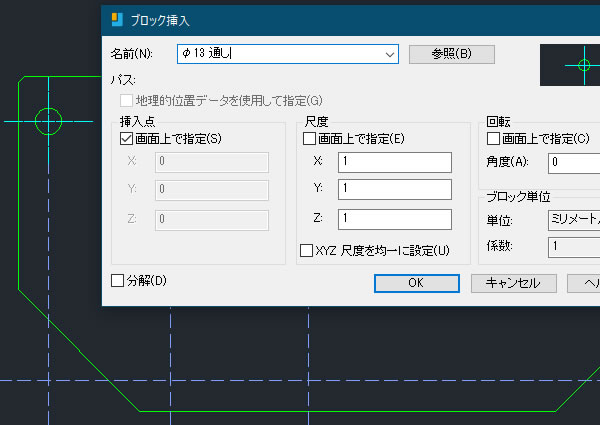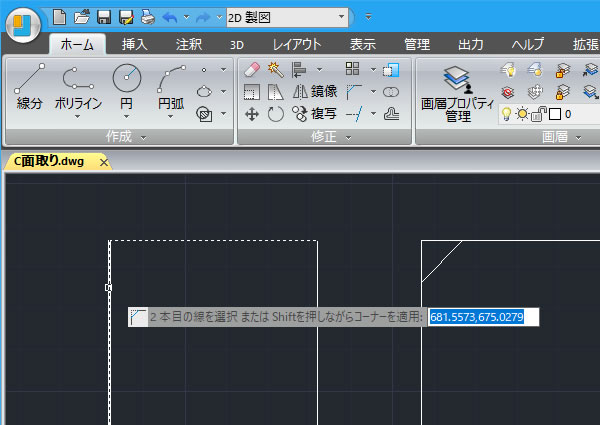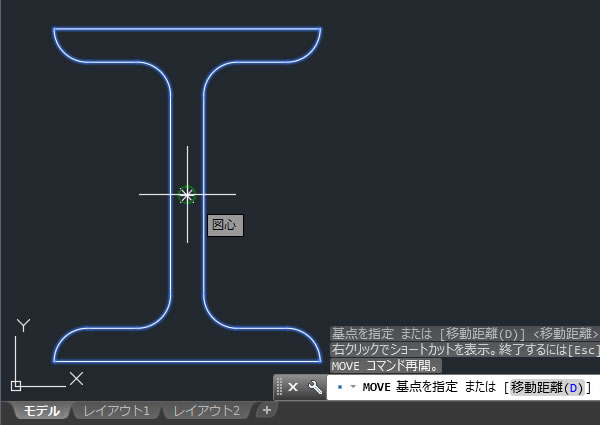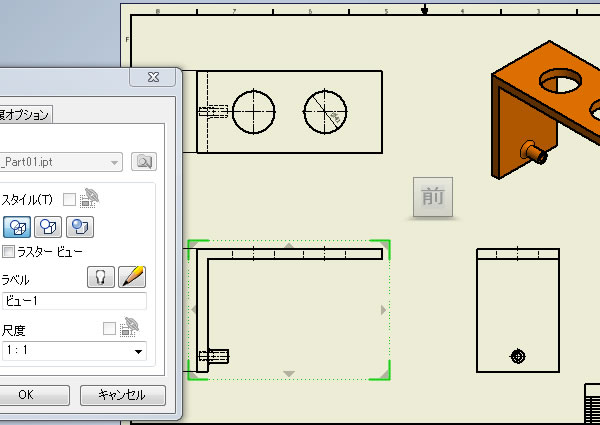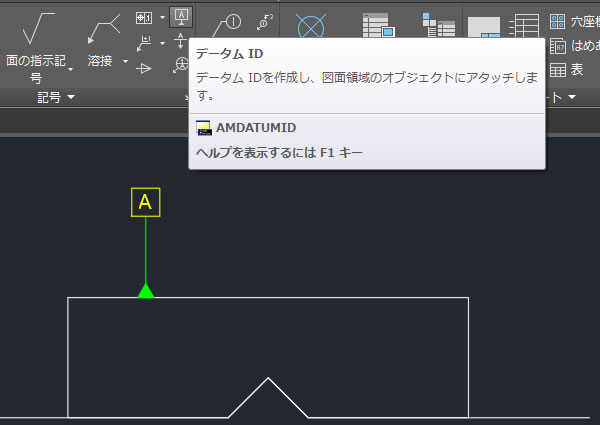
AutoCAD Mechanicalでデータム記号を配置してみました!
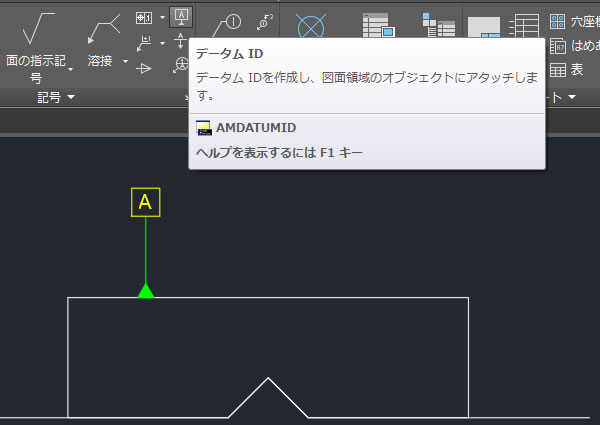
機械図面で加工や測定を行うときの基準となる位置を指示するには「データム記号」を配置します。
汎用CADのAutoCADにはデータム記号を配置する機能はありませんが、機械設計用2次元CAD AutoCAD Mechanicalでは[データムID]コマンドを使うと簡単にデータム記号を配置できました。
データムIDコマンドを実行する!

データム記号を配置できる[データムID(AMDATUMID)]コマンドは、リボンメニューの[注釈]タブの[記号]パネルのなかにあります。
配置位置のオブジェクトを選択する!
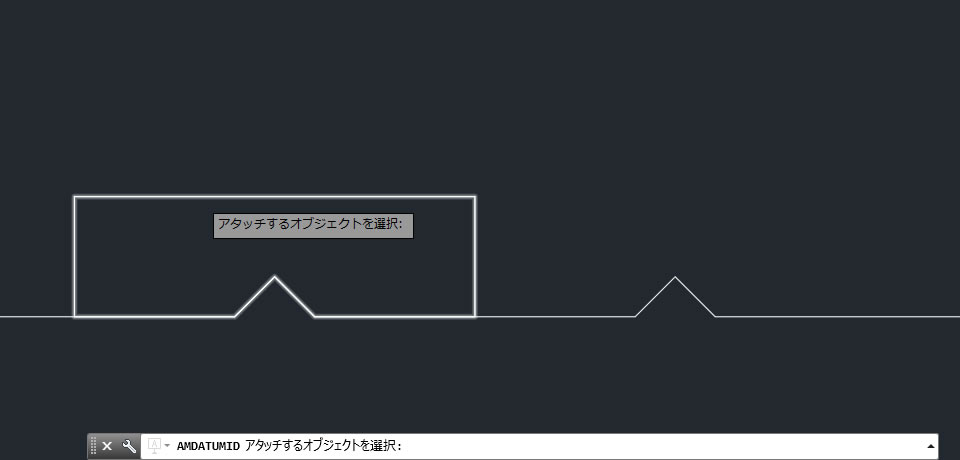
データム記号を配置する線分のオブジェクトを選択しました。ここで選択したオブジェクトにデータム記号がアタッチ(関連付け)されて配置されることになります。
始点を指示する!
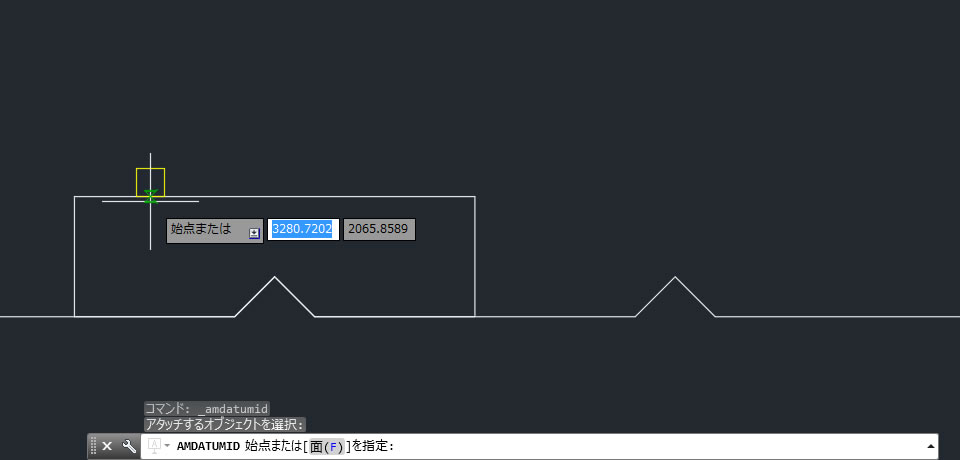
データム記号の配置する位置を指示しました。マウスを動かすとプレビュー表示も移動するので配置される位置をイメージしやすいですね。
次の点を指示する!①
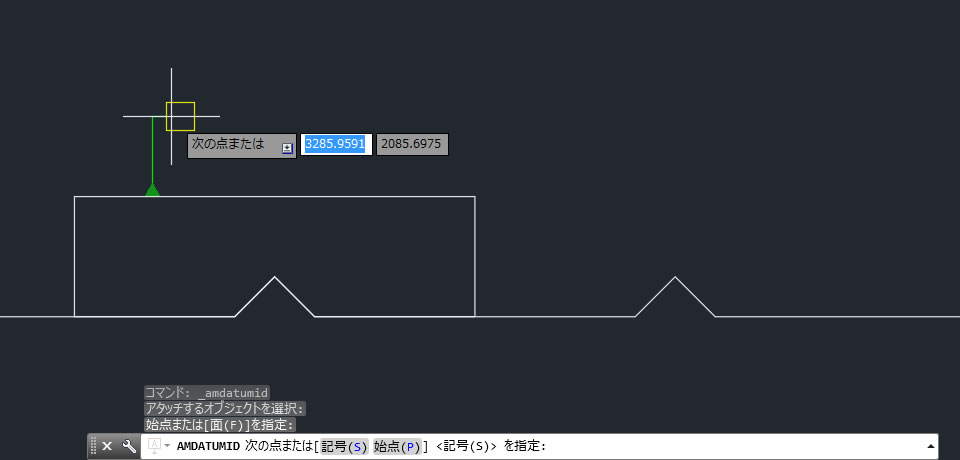
データム記号の識別子を配置したいあたりの点を指示しました。
次の点を指示する!②
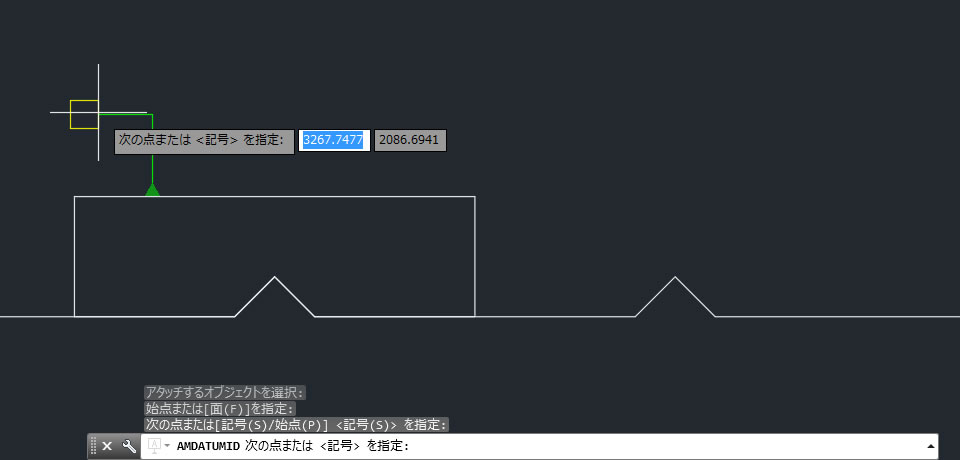
データム記号の引出線を途中で曲げたプレビューが表示されます。曲げる必要があるときは点を指示します。曲げる必要が無いのでキーボードの[Enter]キーを押しました。
識別子を入力する!
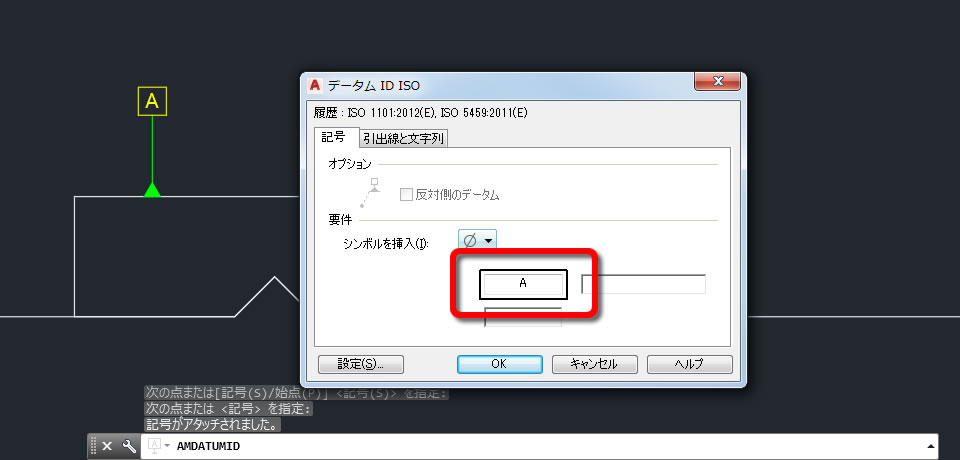
表示される[データム ID ISO]ダイアログボックスにある識別子を入力する欄に配置する文字を入力します。
識別子の欄に文字を入力した後、キーボードの[Enter]キーを押してしまうと[OK]ボタンをクリックしたとみなされ、[データム ID ISO]ダイアログボックスが閉じてしまうので注意が必要です。
データム記号が配置される!
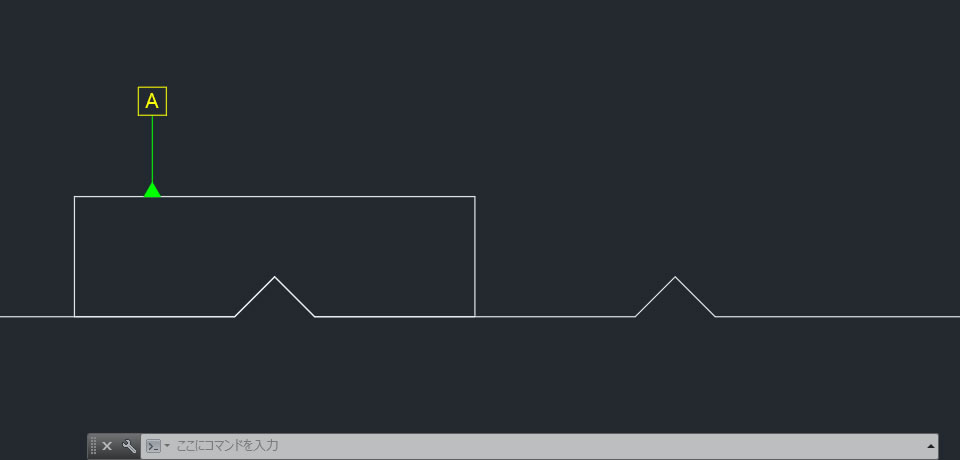
データム記号が配置されました。
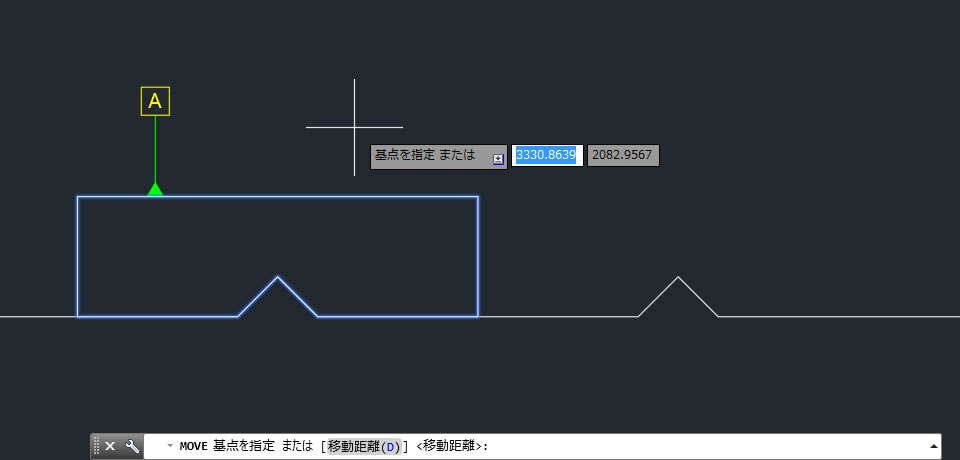
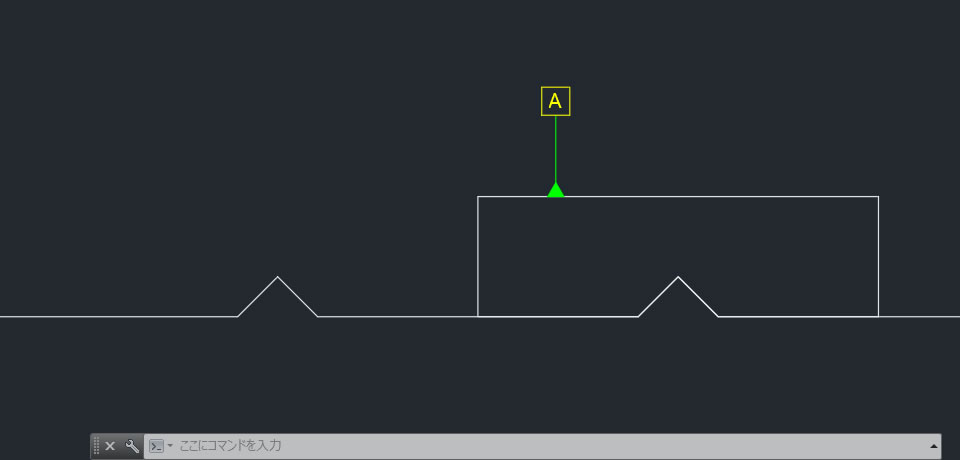
データム記号はオブジェクトにアタッチされているので、オブジェクトを移動するとデータム記号も一緒に移動します。
汎用CADのAutoCAD・AutoCAD LTではデータム記号を簡単に配置できないので、AutoCAD Mechanicalは便利ですね。